Photoshop'ta 3D metin oluşturun: Adım Adım Kılavuzu

Bu eğitimde, bir parça nasıl oluşturulacağını size göstereceğiz. 3d sanat Gerçekçi bir üç boyutlu metin efekti içeren. Ayrıca, ayarlamaları ve temel araçları kullanarak birden fazla görüntüyü nasıl düzenleyeceğinizi de öğreneceksiniz.
- Photoshop için En İyi 5 Dizüstü Bilgisayarlar
Bu eğitimin ilk kısmı gerçekleşir Photoshop CC 3D ortamı, bu, neredeyse aynı anda üç farklı panelle çalışmanız gerektiği anlamına gelir. Katmanlar paneli, 3D metni yerleştirdiğiniz yerdir. 3B panelinde, 3D komutlarına erişirseniz, Özellikler paneli ekstrüzyon efektini uyguladığınız, gerçekçilik eklemek için farklı malzemeleri çarpıtıp uyguladığınızdır. Üç boyutlu bir alanda çalışmak oldukça kolaydır, ancak çok dikkat edin.
Eğitimin ikinci kısmı, seçim araçlarını, maskeleri, ayarlama katmanlarını ve diğer temel teknikleri kullanarak tanıdık, 2B bölgeye geri döndü. Unutma Kaynakları indirin .
01. Arka plan oluştur

İlk önce, çalışma alanını değiştirin. Pencereye Git ve GT; Çalışma Alanı ve GT; 3 BOYUTLU. Şimdi, yeni bir boş tuval ( cmd / ctrl + n) . 3B metnini adlandırın, genişliği 1500px'e, yüksekliğe 620 piksele, çözünürlük 300PPI'ye ayarlayın ve ardından Tamam'ı tıklatın. Dosya ve GT'ye gidin; Yerleşik 'pix_117004_background.jpg' yerleştirin, boyutunu ayarlayın ve basın İade / Enter .
02. Yeni bir yazı tipi indirin

Gitmek dafont.com ve Font South Afirkas 2100'ü Zanatlija tarafından indirin. Dosyayı açın ve sisteminize yükleyin. Tip aracını alın ( T ). Seçeneklerde Yazı Tipi'ni seçin: Güney Afirkas, Boyut: 70PT ve ardından Safari kelimesini yazın.
03. Doku ekleyin

Dosya ve GT'ye gidin; Yerleşik 'pix_2068284_texture1.jpg' yerleştirin. Metnin üzerine yerleştirin ve katmanları klipsleyin, CMD / CTRL + OPT / ALT + G . Ambar Vardiya ve safari katmanına tıklayın. Her iki katman da etkinken, basın CMD / CTRL + E birleştirmek için. Safari_texture katmanını yeniden adlandırın.
04. Bir 3D katman oluşturun
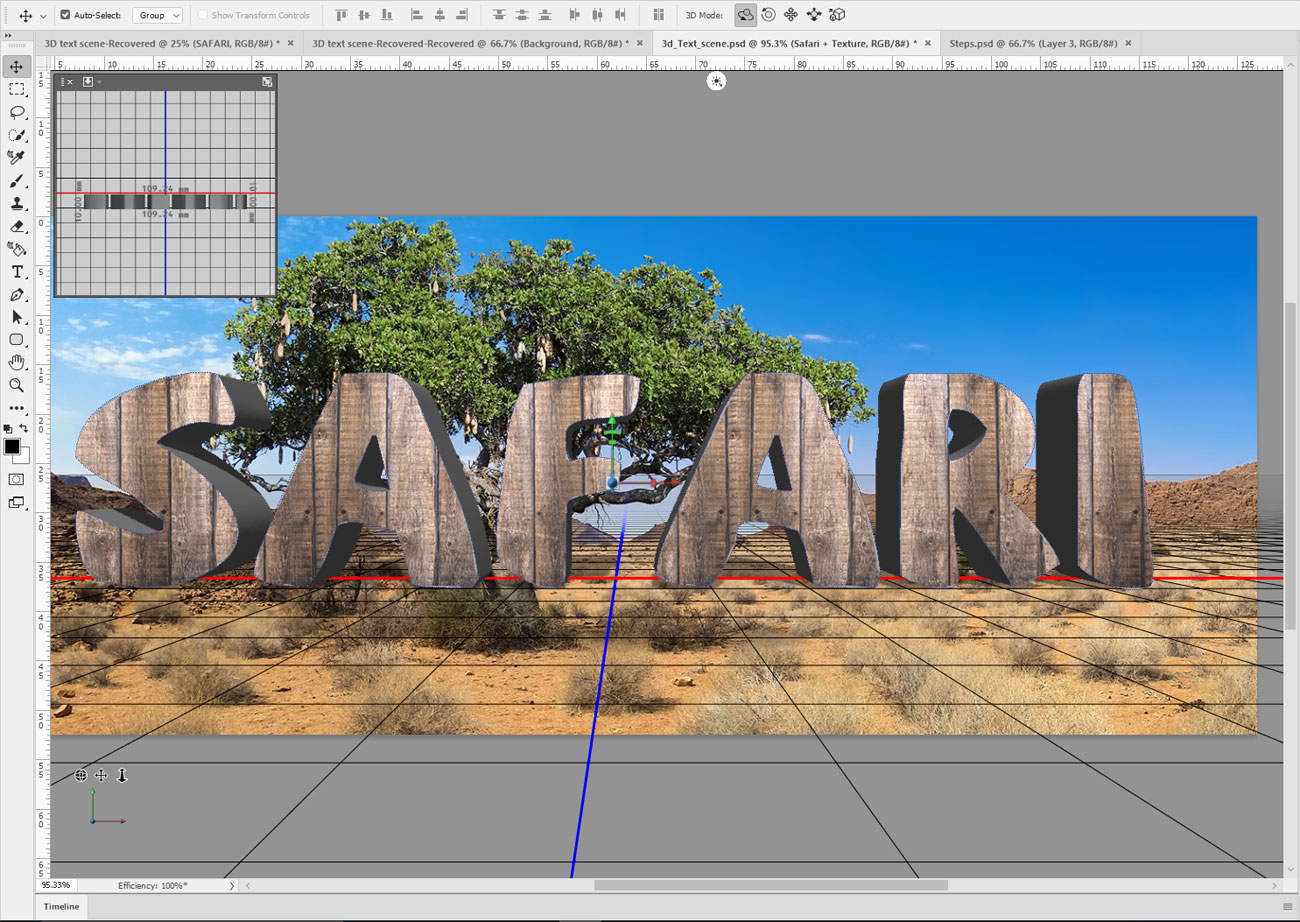
3D & gt'e gidin; Seçilen katmandan yeni 3D ekstrüzyon. Özellikler panelinde, Mesh'e tıklayın, Doku Haritalama'yı seçin: Ölçek ve ekstrüzyon derinliğini 10 mm'ye ayarlayın. 3B panelinde, Safari_Texture ön şişirme malzemesine tıklayın, pürüzlülüğü% 80'e ayarlayın ve% 100'e kadar çarpın.
05. Daha fazla doku ekleyin
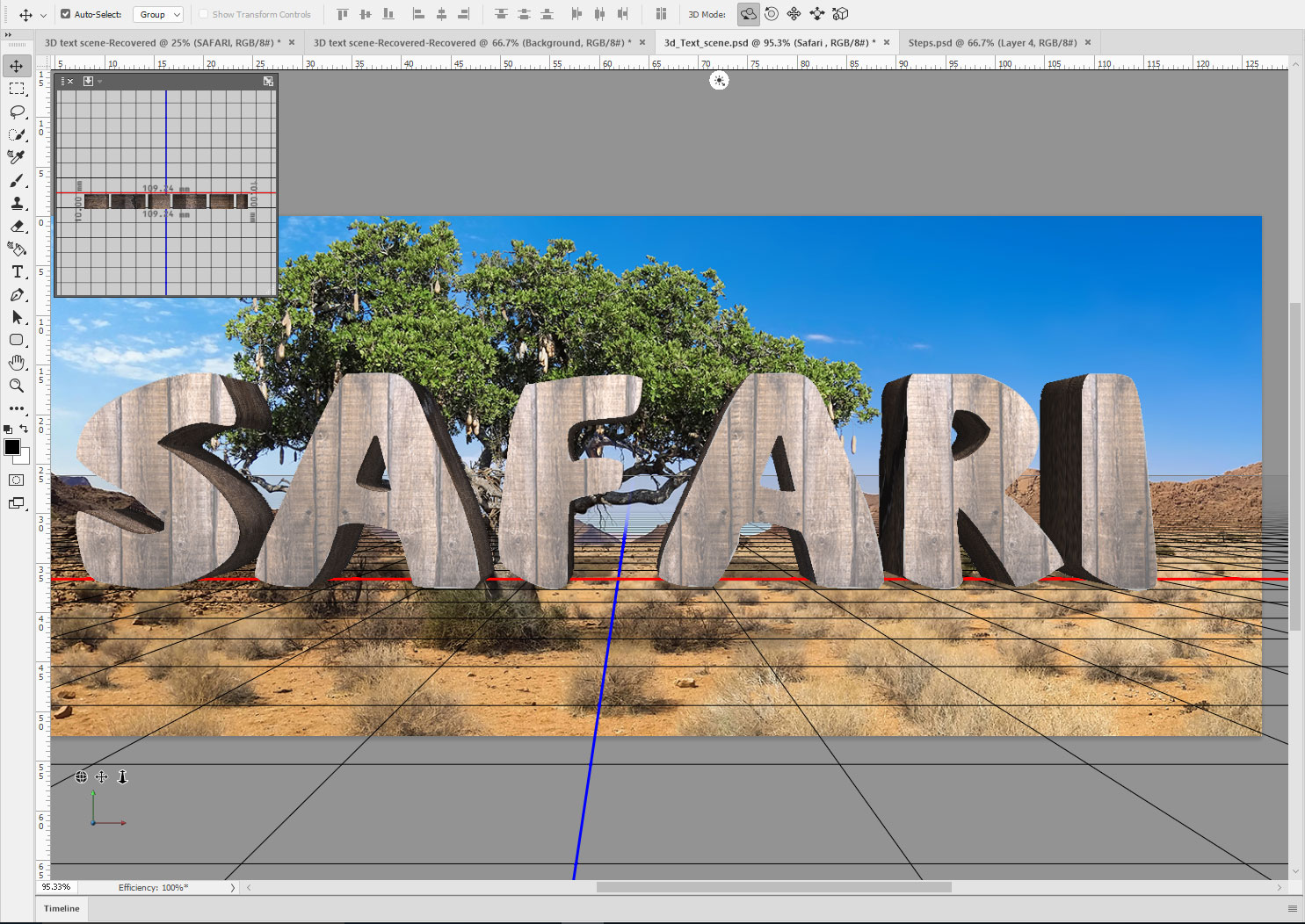
3B katman panelinde, Safari_Texture Ekstrüzyon Malzemesi'ni tıklatın. Şimdi Özellikler panelinde, dağınık simgesini tıklatın ve Dokuyu Değiştir'i seçin, 'Pix_2068284_texture2.jpg'ü bulun ve açın. Pürüzlülüğü% 80'e ayarlayın ve% 100'e çarpın.
06. UV özelliklerini düzenleme
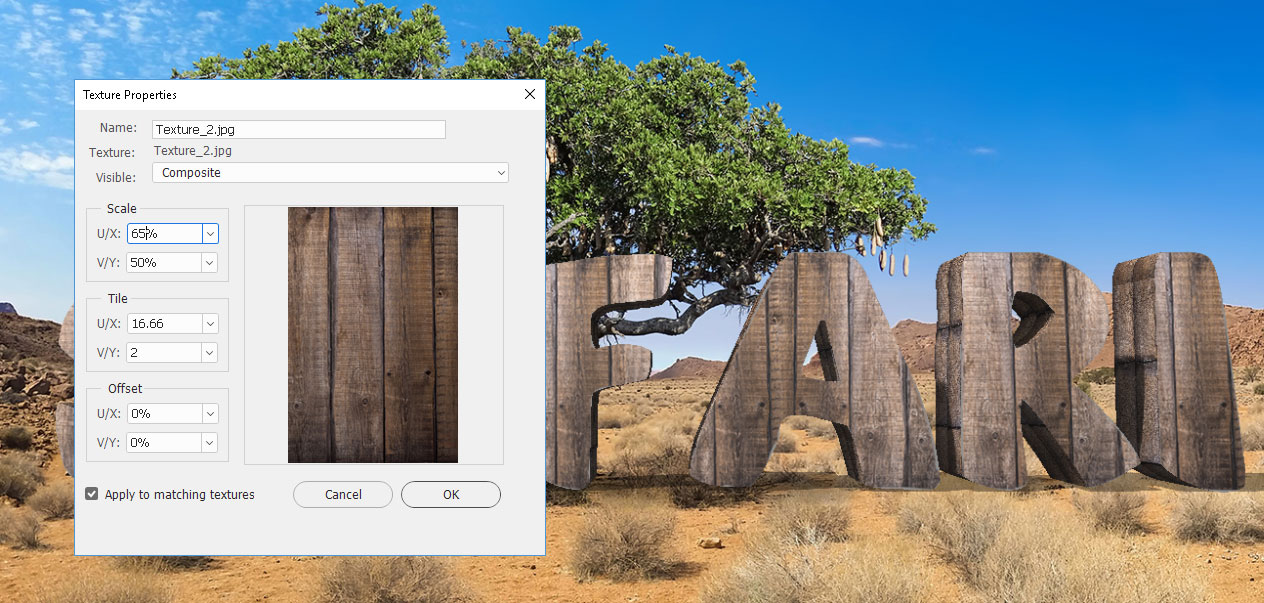
Şimdi ekstrüzyon dokusunu düzenleyeceğiz. Özelliklerde, dağınık simgeyi tekrar açın ve UV özelliklerini Düzenle'yi seçin. U / X ölçeğini% 65'e ve V / Y ölçeğini% 50'ye ayarlayın ve ardından Tamam'ı tıklatın.
07. Bir konik etkisi
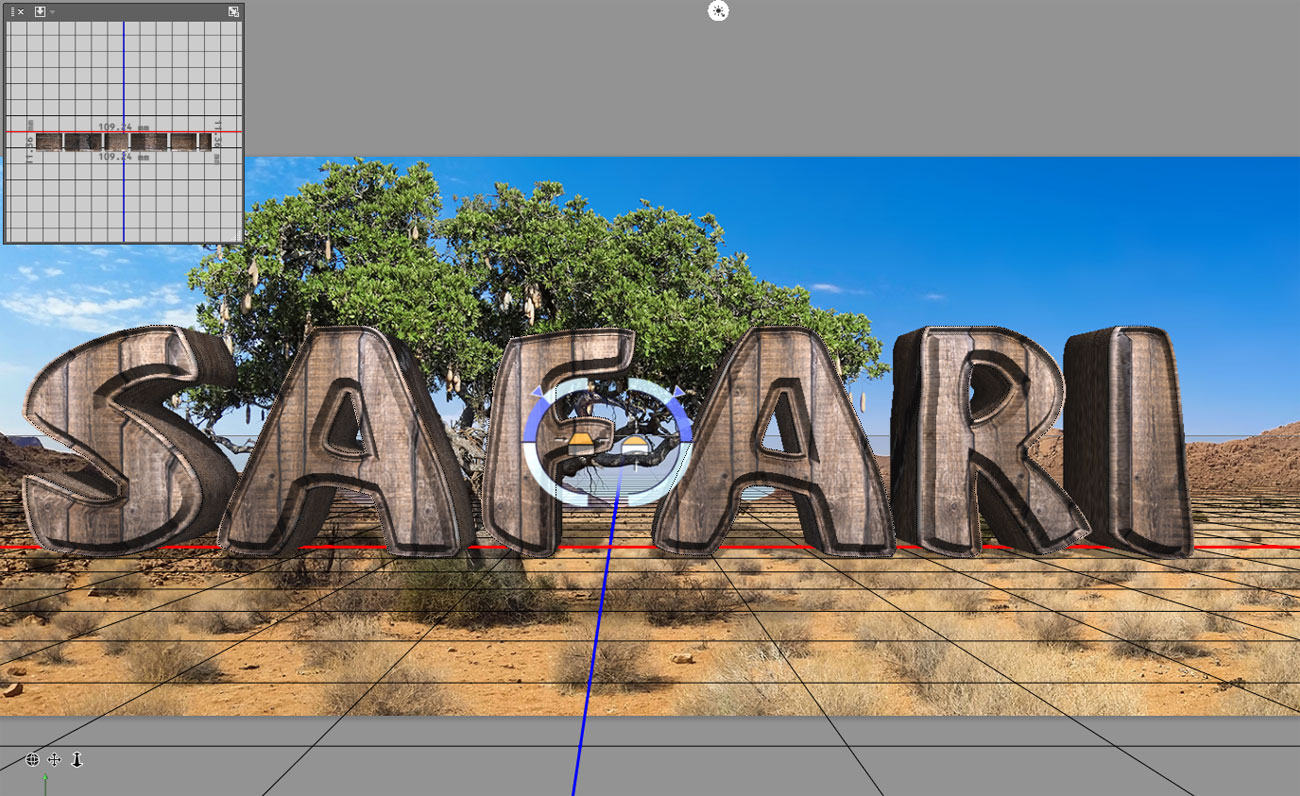
3B panelinde, Safari_Texture katmanını tıklatın. Şimdi, Özellikler panelinde, CAP'a tıklayın. Kenarları öne, konik genişliğine% 35'e ayarlayın ve konturu Cone_Inverted'e değiştirin.
08. 3B metni hareket ettirin
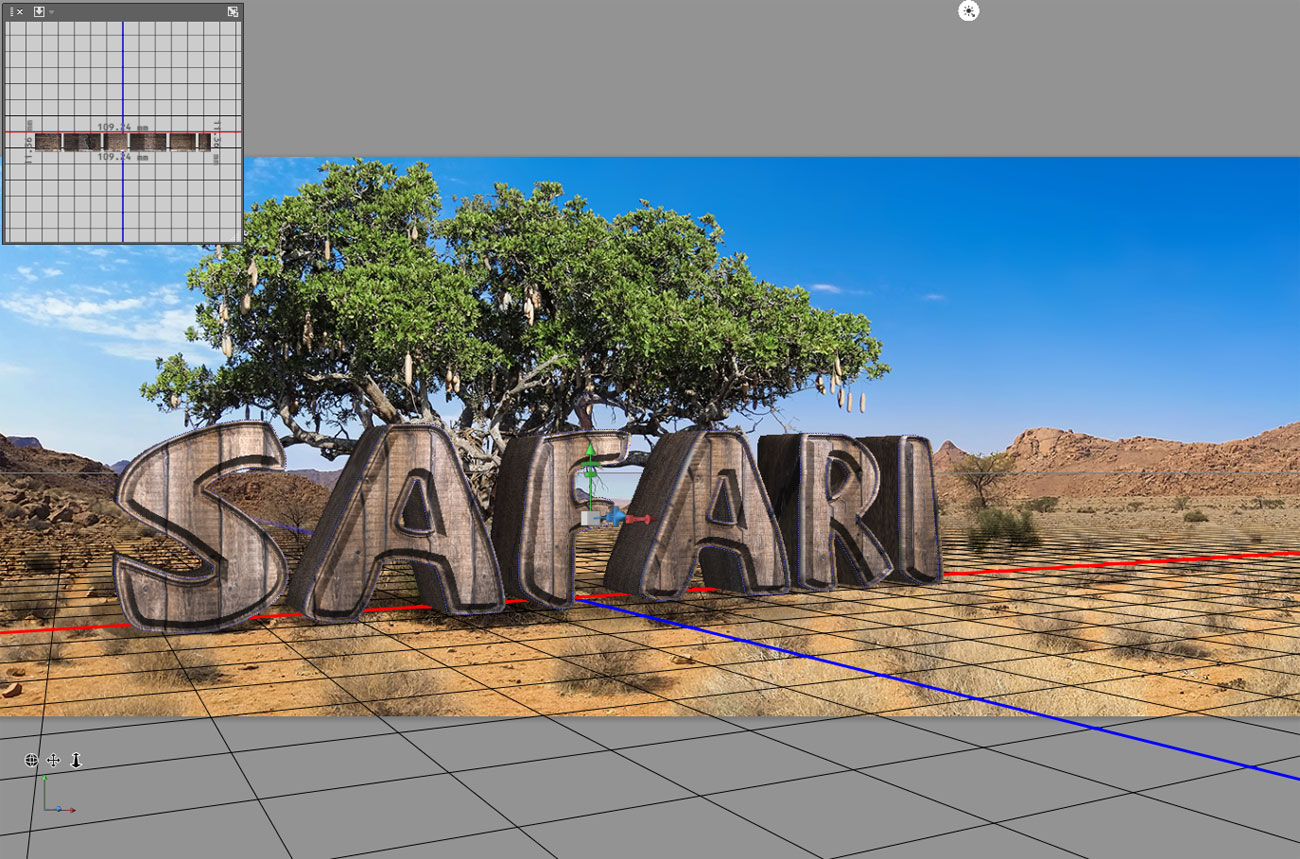
Taşı aracını alın ( V ). 3D çalışma alanında Dolly 3D kameraya tıklayın (sol alttaki üçüncü simgedir). Fare düğmesini basılı tutun ve metni daha uzağa taşımak için sürükleyin. Yörüngeye tıklayın ve 3D kamerayı döndürmek ve görüntüyü aşağı hareket ettirmek için kaydırın.
09. Işığı ayarlayın
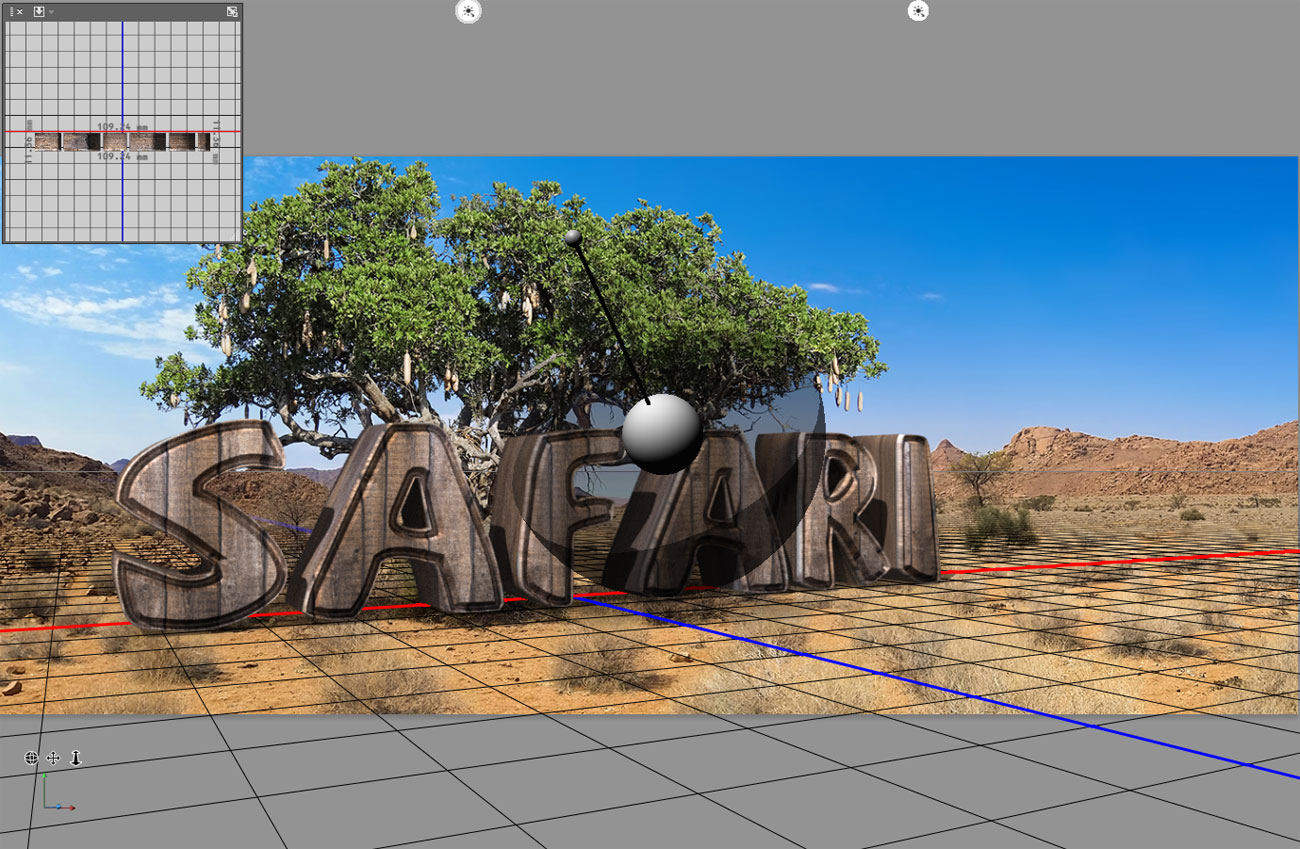
3B panelinde, sonsuz ışığı tıklayın. Işığı ayarlamak için görüntü kontrol cihazını kullanın, 3B metnin önüne yerleştirin ve sol üst köşeye yaklaşık 75 derece hareket ettirin. 3D ve GT'ye giderek görüntüyü oluşturun.
10. Bir katman maskesi oluşturun
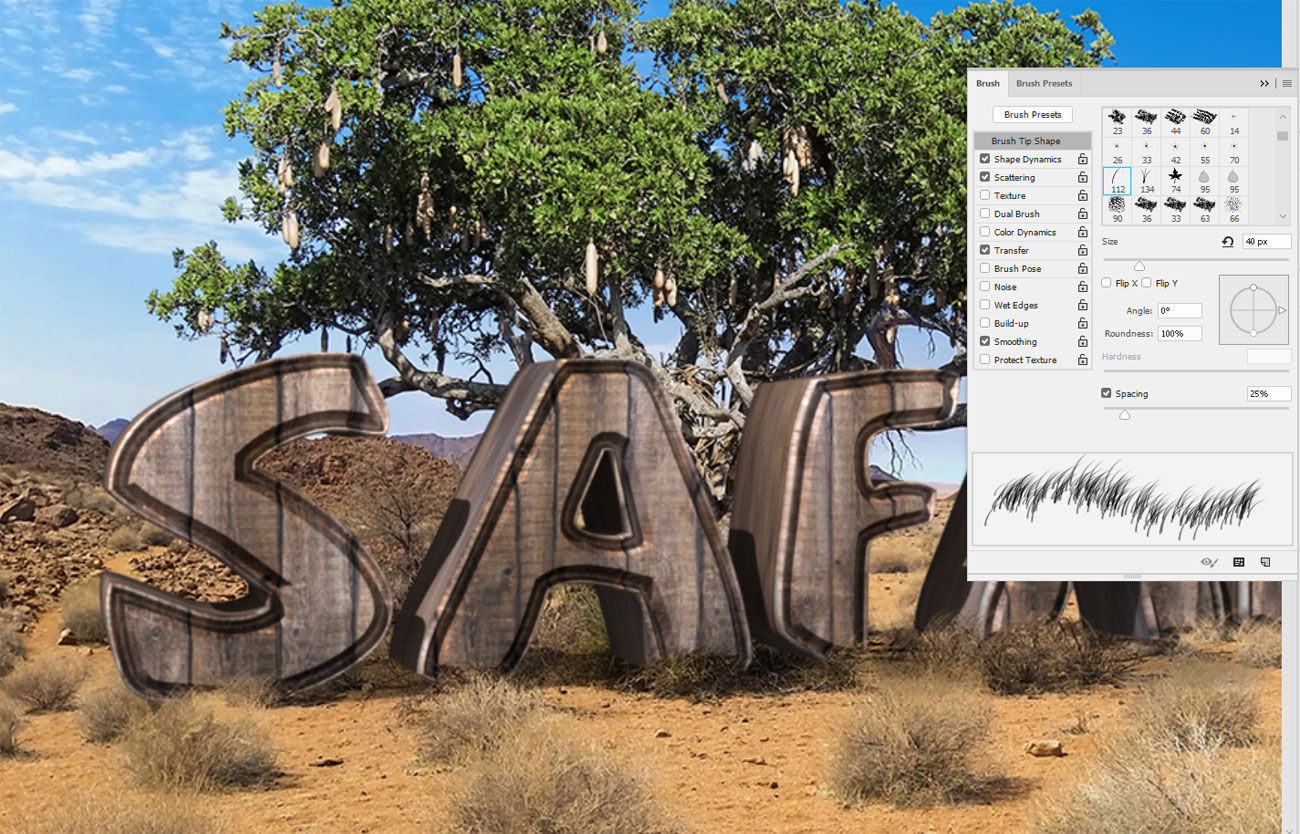
Katmanlar panelinde CMD / CTRL + J Safari_texture katmanını çoğaltmak için. Katmana Git ve GT; Rasterize & gt; 3 BOYUTLU. (Orijinal 3D safari_texture katmanını gizleyin.) Bir katman maskesi ekleyin. Fırça aracını tut. F5 tuşuna basın ve kumul çim fırçasını seçin, şekil dinamiklerini tweak yapın ve saçılır, sonra maskenin üzerine boyayın, çimleri karıştırın.
11. Ayarlamalar yapın

İlk önce, görüntüyü biraz keskinleştirelim. Safari_Texture thumbnail'e tıklayın. Filtreye git & gt; Sharpen & gt; Daha fazla keskinleştirmek. Şimdi tonları ayarlayın. Katmana Git ve GT; Yeni Ayarlama Katmanı & GT; Seviyeleri. Girişleri 0, 1.15, 215'e ayarlayın ve katmanları klipsleyin.
12. Aslanı yerleştirin
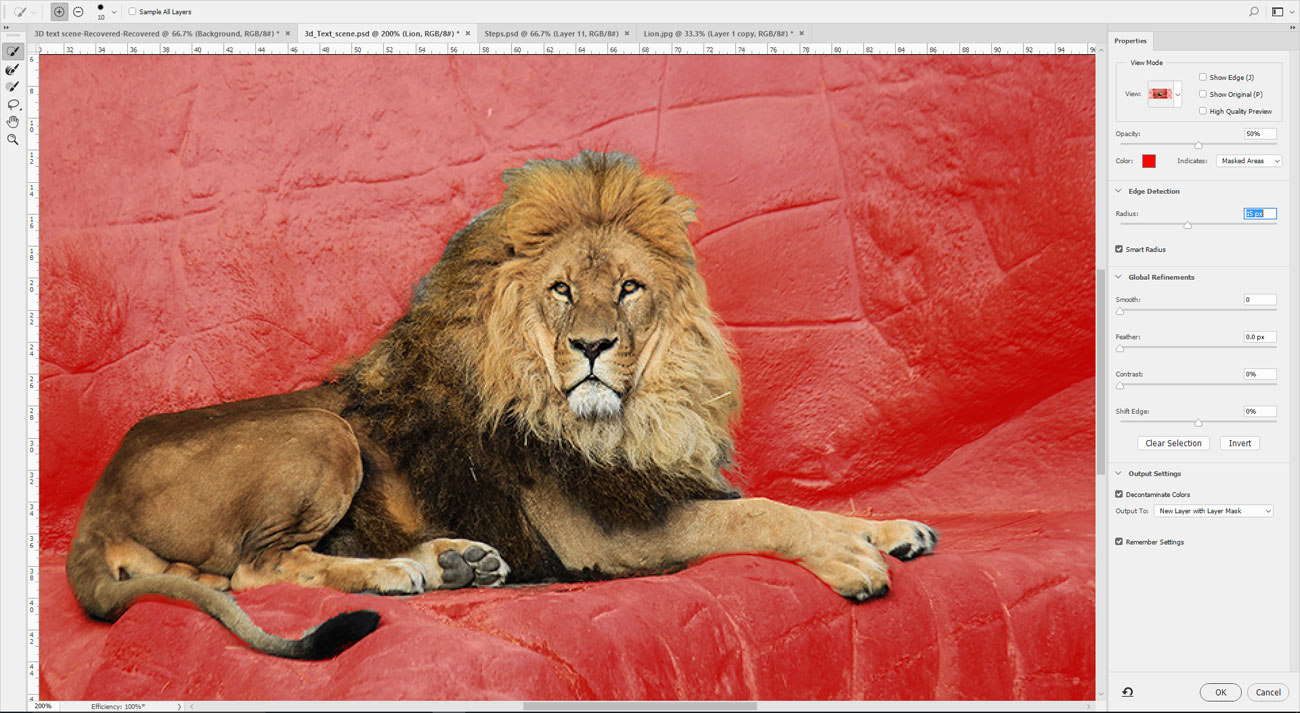
Dosya ve GT'ye gidin; Yerleşik 'pix_1236169_lion.jpg' yer. Hızlı seçim aracını alın ( W ) ve aslanı seçin. SELECT & GT; Seç ve maske. Kaplama için Görünüm modunu değiştirin. Kenar algılama yarıçapını 15 piksel olarak ayarlayın, akıllı yarıçapı kontrol edin ve seçimi geliştirmek için araçları kullanın. 'Katman Maskesi ile Yeni Katman' çıktı.
13. Daha fazla ayarlama

Kumul çim fırçasını alın ve pençeleri ve çalıların arkasındaki kuyruğu gizlemek için maskenin üzerine boyayın. Şimdi, filtre ve gt için gidin; Sharpen & gt; Keskinleştirmek. Sonra Katmana Git ve GT; Yeni Ayarlama Katmanı & GT; Seviyeleri. Girişleri 0, 0.95, 245'e ayarlayın ve katmanları klipsleyin.
14. Kalem aracı

Dosya ve GT'ye gidin; Yerleşik 'pix_602530_elephant.jpg' yer. Kalem aracını tut ( P ) ve filin etrafına bir yol çizin. Seçeneklerde, Yapma: Seçim'i ve ardından Tamam'ı tıklatın. Katmana Git ve GT; Katman Maskesi & GT; Seçimi açıkla. Basın CMD / CTRL + T ve boyutunu ayarlayın.
15. Daha fazla ayar ekleyin

Katmana Git ve GT; Yeni Ayarlama Katmanı & GT; Parlaklık / kontrast. Parlaklığı 30'a ayarlayın, 15'e kontrast, katmanları klipsleyin ve ardından Tamam'ı tıklatın. Şimdi, hızlı bir renk düzeltmesi yapın. Katmana Git ve GT; Yeni Ayarlama Katmanı & GT; Fotoğraf filtresi. Filtreyi seçin: Derin Sarı, Yoğunluğu% 30'a ayarlayın, katmanları klipsleyin ve Tamam'ı tıklayın.
16. Devekuşu'nu getirin
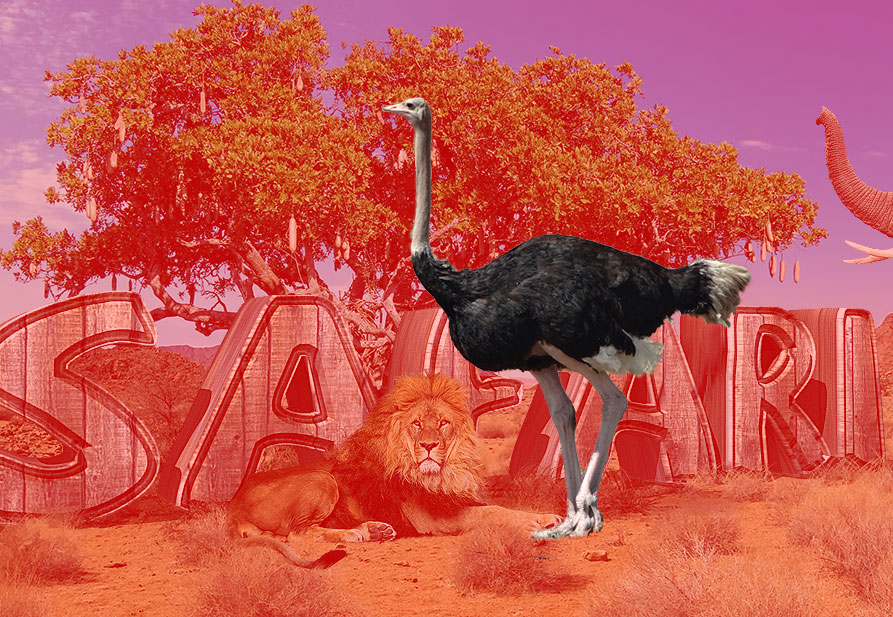
Dosya ve GT'ye gidin; Yerleşik 'pix_341989_ostrich.jpg' yerleştirin. Hızlı seçim aracını alın ( W ) ve görüntüyü seçin. Seçeneklerde, Seç ve Maske'yi tıklatın. Rafine kenar fırçası aracını kullanın ( R ) veya fırça aracı ( B ) Maskeyi geliştirmek için Tamam'ı tıklatın. Görüntüyü yeniden boyutlandırın ve devekuşu filin yanına yerleştirin.
17. Eğriler Ayarı
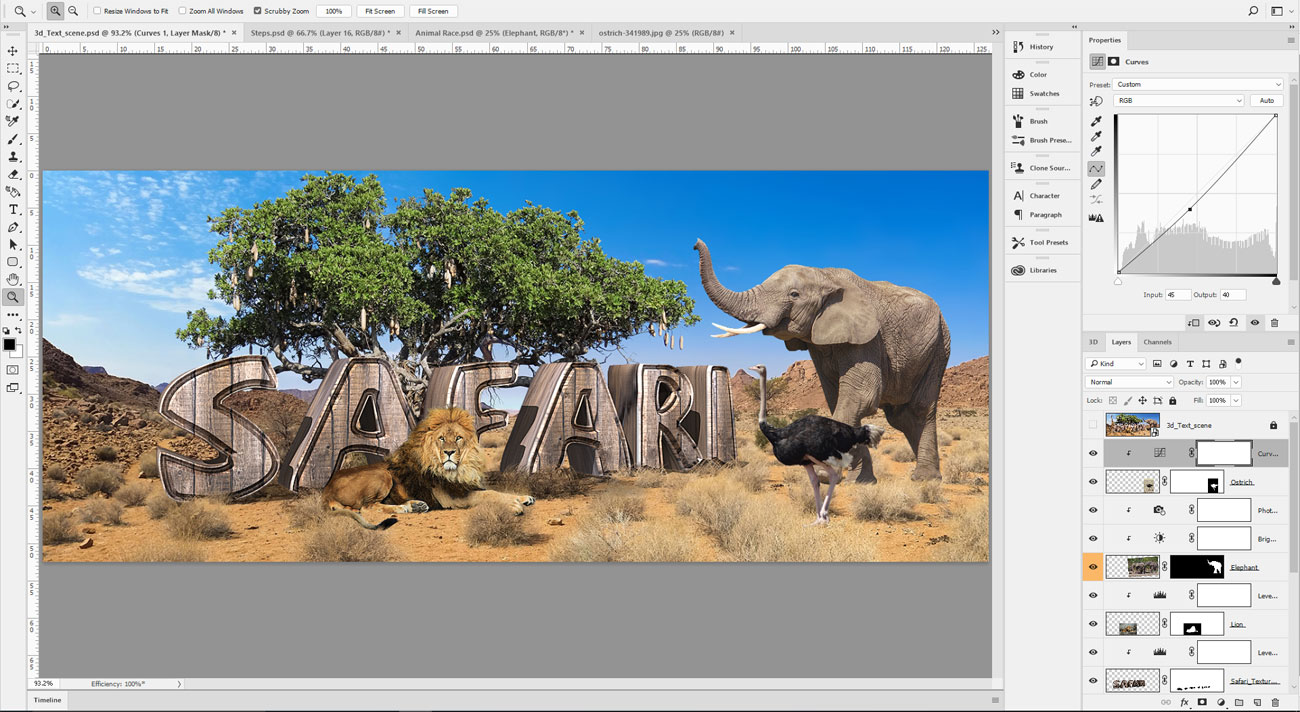
Şimdi, tonları düzeltmek için bir eğrisi ayarlaması yapalım. Katmana Git ve GT; Yeni Ayarlama Katmanı & GT; Eğriler. Fare imlecini merkeze yerleştirin ve bir bit aşağı sürükleyin veya girişi 45'e ve çıkışa 40'a ayarlayın, katmanları klipsleyin ve Tamam'ı tıklatın.
18. Daha fazla resim yerleştirin

Dosya ve GT'ye gidin; Yerleşik 'pix_1224295_monkey.jpg' yer. Seçimi düzeltmek için görüntüyü ve Seçme ve Maske komutunu seçmek için Hızlı Seçim aracını kullanın. Görüntüyü yeniden boyutlandırın ve harflerin üzerine yerleştirin. Tonları düzeltmek için bir eğri ayarı kullanın.
19. Zürafa ekleyin

'Pix_927281_giraffe.jpg' ye yerleştirin. Zürafayı seç ve maskesi. Üstüne yeni bir katman ekleyin ve katmanları klipsleyin ( CMD / CTRL + OPT / ALT + G ). Harmanlama modunu yumuşak ışığa değiştirin, fırça aracını alın ve açık sarı renk kullanarak, gölgeleri beyazlatmak için vücudun üzerinde boyayın.
20. Renk Düzeltme
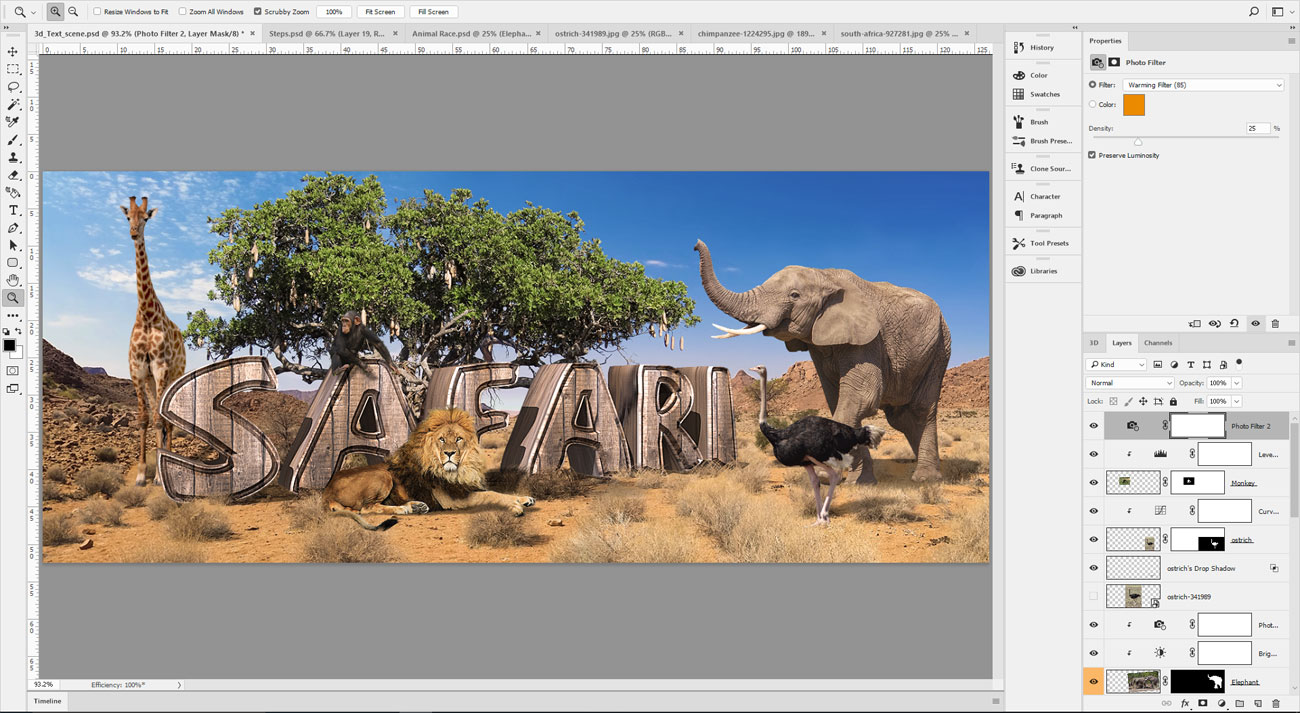
Katman yığınının üstüne yeni bir ayar katmanı yerleştirin. Katmana Git ve GT; Yeni Ayarlama Katmanı & GT; Fotoğraf filtresi. Filtreyi seçin: Isınma Filtresi (85), Yoğunluğu% 25'e ayarlayın ve Tamam'ı tıklayın.
21. Bir Anlık Görüntü Oluşturun
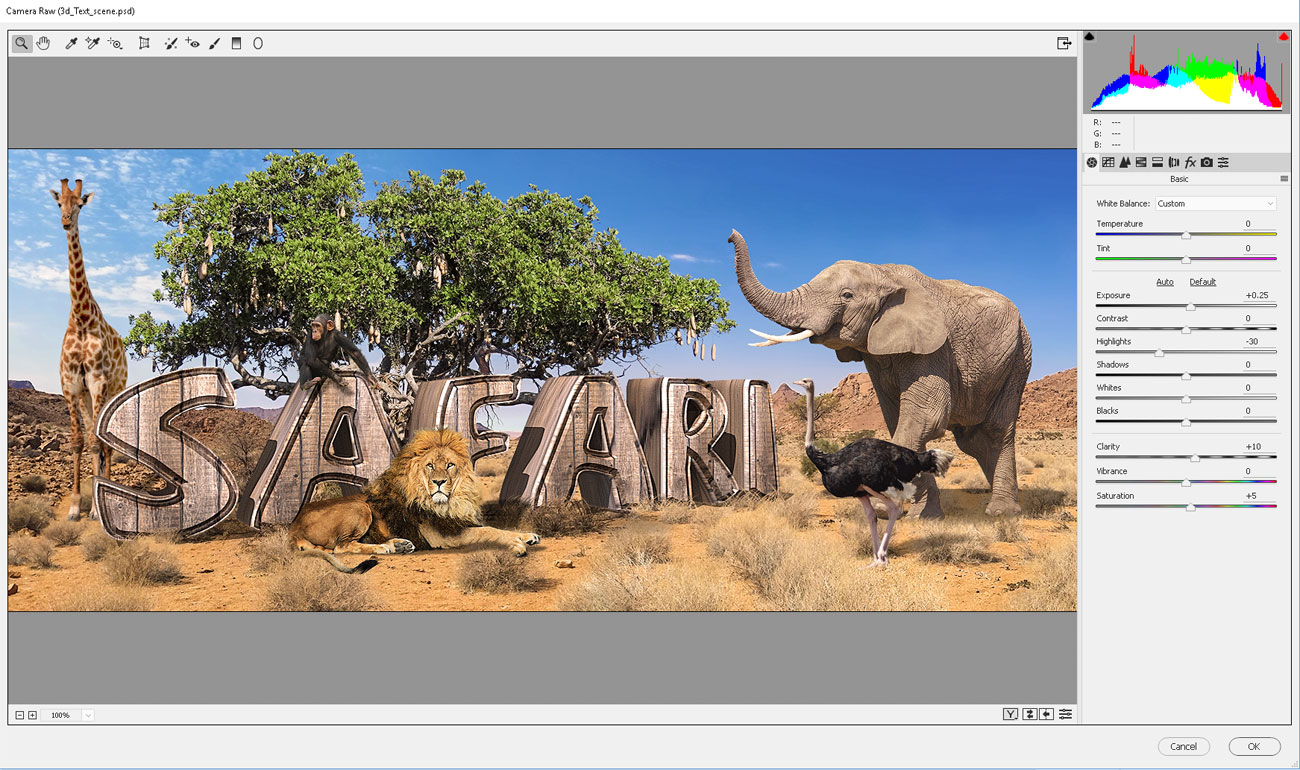
Basın Shift + CMD / CTRL + OPT / ALT + E bir anlık görüntü oluşturmak için. Şimdi son düzeltmeyi yapın. Filtreye git & gt; Kamera ham filtresi. Pozlamayı +0.25'e ayarlayın, -30'a, Netlik: +10 ve Doygunluk: +5, ardından Tamam'ı tıklatın.
Bu makale başlangıçta Photoshop Creative'nin 152 sayısında ortaya çıktı. Abone olun .
İlgili Makaleler:
- Photoshop'ta Katmanlarla Çalışma: Katman Stilleri
- Photoshop'ta tekrarlayan bir desen oluşturun
- Photoshop görgü kurallarının 10 emri
Nasıl Yapılır - En Popüler Makaleler
How to create a 3D werewolf in Unreal Engine
Nasıl Yapılır Sep 16, 2025Kunoichi'nin bu vahşi görüntüsü için kavram, model, doku ve malzeme kurulumu - bir fantezi dünyasında yer alan gizli odaklı bir oyun - tamamen gerçek dışı motorda tamamlandı. 4...
5 hot new CSS features and how to use them
Nasıl Yapılır Sep 16, 2025Sayfa 1/2: Keşfedin 5 yeni CSS özellikleri: 01-10 adımlar Keşfedin 5 ..
V-ışını ile dağınık ağaçlar
Nasıl Yapılır Sep 16, 2025Sahnene ayrıntı ekleme, her zaman sizin için daha fazla gerçekçilik elde etmek istediğinizde gitmenin yoludur. 3d s..
CSS kullanarak karmaşık düzenler nasıl oluşturulur
Nasıl Yapılır Sep 16, 2025Web için düzen her zaman sınırlı kalmıştır, gerçekten hiçbir zaman, anlamlı bir şekilde görüntülenmesi kolay bir �..
Google sıralamalarını içeriğinizle nasıl etkileyeceğiniz
Nasıl Yapılır Sep 16, 2025İçeriğiniz, insanlar arayabilme ve bulmadıkça hiçbir yere gidiyor, bu nedenle içerik SEO gibi faktörlerin anlaşılması ..
İPad için afinite fotoğrafı nasıl çizilir
Nasıl Yapılır Sep 16, 2025İPad için afinite fotoğrafı harika fotoğraf Editörü , Fakat Serif'in çizimleri sıfırdan örn..
Klips Stüdyosunda Bir Zombi Boya Nasıl Boyayın
Nasıl Yapılır Sep 16, 2025Bu çizim öğreticisinde öğreneceksiniz Nasıl çizilir ve boyayın kullanarak bir zombi Klibi stüdyo ..
3D baskılı bir goblin nasıl şekillendirilir
Nasıl Yapılır Sep 16, 2025Bu proje için kavram, Mantar Goblin, arkadaşım Adrian Smith'in bir çizimden geliyor. Bu konsepti sitenin için bir 3D baskıl..
Kategoriler
- AI Ve Makine Öğrenimi
- AirPods
- Amazon
- Amazon Alexa Ve Amazon Echo
- Amazon Alexa Ve Amazon Yankı
- Amazon Fire Televizyon
- Amazon Prime Video
- Android
- Android Telefonlar Ve Tabletler
- Android Telefonlar Ve Tabletler
- Android TV
- Elma
- Apple App Store
- Elma HomeKit & Elma HomePod
- Elma Müzik
- Apple TV
- Elma İzle
- Uygulamalar Ve Web Uygulamaları
- Uygulamalar Ve Web Uygulamaları
- Ses
- Chromebook Ve Krom OS
- Chromebook Ve Chrome OS
- Chromecast
- Bulut Ve İnternet
- Bulut Ve İnternet
- Bulut Ve İnternet
- Bilgisayar Donanımı
- Bilgisayar Tarihi
- Kablo Kesme Ve Akış
- Kordon Kesme Ve Akış
- Ikilik
- , Disney +
- Yapı
- Elektrikli Araçlar
- E-Okuyucu
- Essentials
- Açıklayıcı
- Facebook'tan
- Oyun
- Genel
- Gmail
- Hakkında
- Google Yardımcısı & Google Nest
- Google Asistan Ve Google Nest
- Google Chrome
- Hakkında Dokümanlar
- Google Drive
- Google Maps
- Google Play Store
- Hakkında Tablolar
- Hakkında Slaytlar
- Google TV
- Donanım
- HBO Maksimum
- Nasıl Yapılır
- Hulu
- İnternet Argo & Kısaltmalar
- IPhone Ve IPad
- Kindle
- , Linux
- , Mac
- Bakım Ve Optimizasyon
- Microsoft Kenar
- Microsoft Excel
- , Microsoft Office
- , Microsoft Outlook
- , Microsoft PowerPoint
- , Microsoft Takımları
- , Microsoft Word,
- Mozilla Ateş
- Netflix
- Nintendo Anahtar
- Paramount +
- PC Oyun
- Peacock
- Fotoğraflar
- Photoshop
- PlayStation
- Gizlilik Ve Güvenlik
- Gizlilik Ve Guvenlik
- Gizlilik Ve Güvenlik
- Ürün Geçen Hafta
- Programlama
- Ahududu Pi
- Roku
- Safari
- Samsung Telefonlar Ve Tabletler
- Samsung Telefonlar Ve Tabletler
- Gevşek
- Akıllı Ev
- Snapchat
- Sosyal Medya
- Uzay
- Spotify
- Kav
- Sorun Giderme
- Televizyon
- Heyecan
- Video Oyunları
- Sanal Gerçeklik
- VPN'ler
- Web Tarayıcılar
- WiFi Ve Yönlendiriciler
- WiFi Ve Yönlendiriciler
- , Windows
- , Windows 10
- , Windows 11
- , Windows 7
- Xbox
- YouTube'um Ve YouTube TV
- YouTube Ve YouTube TV
- Zum
- Açıklayıcılar







